सामग्री सारणी
कधीकधी तुम्हाला मोठ्या डेटा कॉलममधून सर्वोच्च मूल्य शोधण्याची आवश्यकता असते. एक्सेल तुम्हाला एक प्लॅटफॉर्म देते जिथे तुम्ही त्वरीत सर्वोच्च मूल्य मिळवू शकता. काही लोक स्प्रेडशीटमधील सर्वोच्च मूल्य शोधण्यासाठी मॅन्युअल पध्दत वापरतात परंतु जेव्हा डेटासेट पुरेसा लांब असतो, तेव्हा तुम्हाला Excel स्तंभात सर्वोच्च मूल्य मिळवणे खरोखर कठीण आणि त्रासदायक वाटते. हा लेख तुम्हाला एक्सेल कॉलममध्ये सर्वोच्च मूल्य शोधण्याचा प्रत्येक संभाव्य मार्ग दाखवेल.
सराव वर्कबुक डाउनलोड करा
हे सराव वर्कबुक डाउनलोड करा
शोधा Column.xlsx मधील सर्वोच्च मूल्य
एक्सेल स्तंभात सर्वोच्च मूल्य शोधण्याच्या ४ पद्धती
एक्सेल स्तंभातील सर्वोच्च मूल्य शोधण्यासाठी, आम्ही ४ सर्वात फायदेशीर गोष्टींवर चर्चा करू. पद्धती सर्व चार पद्धती उपयुक्त उपाय देतात आणि अतिशय वापरकर्ता-अनुकूल आहेत. या पद्धती दर्शविण्यासाठी, आम्ही एक डेटासेट घेतला ज्यामध्ये रंग, विक्री आणि कोणत्याही विशिष्ट तारखेसाठी नफा असतो. 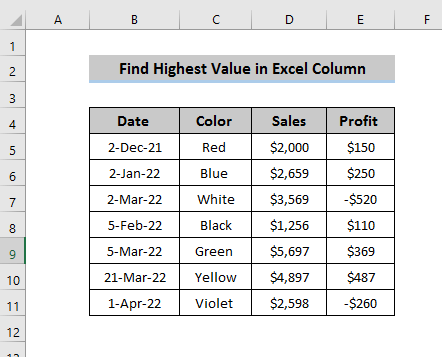
1. Excel
मधील MAX फंक्शन वापरून स्तंभातील सर्वोच्च मूल्य शोधा प्रथम, ही पद्धत MAX कार्य वर आधारित आहे. MAX फंक्शन एक फंक्शन म्हणून परिभाषित केले जाऊ शकते ज्याद्वारे तुम्ही निवडलेल्या सेल संदर्भातील कमाल मूल्य शोधू शकता.
चरण
- प्रामुख्याने, तुम्हाला सर्वात जास्त मूल्य ठेवायचे असेल असा कोणताही सेल निवडा.
- या पद्धतीत, आम्ही MAX फंक्शन वापरतो, म्हणून आम्हाला निवडलेल्यामध्ये खालील फंक्शन लिहावे लागेल.सेल.
=MAX(D5:D11) 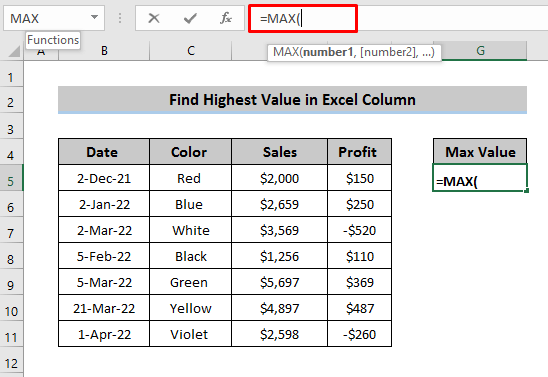
- MAX फंक्शन लिहिल्यानंतर, निवडा सेल संदर्भ म्हणजे तुम्हाला कोणत्या स्तंभात तुमचे कमाल मूल्य मोजायचे आहे आणि ' एंटर ' दाबा.
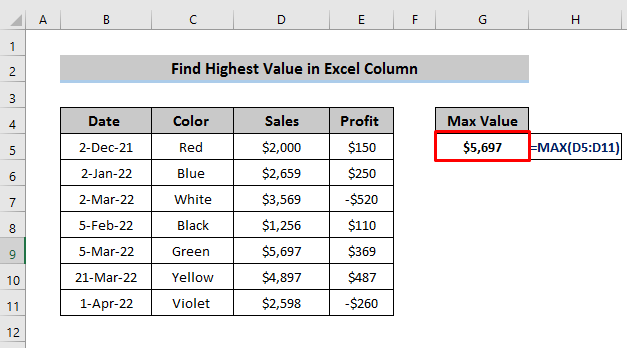
अधिक वाचा: एक्सेलमधील शीर्ष 5 मूल्ये आणि नावे कशी शोधावी (8 उपयुक्त मार्ग)
2. स्तंभातील सर्वोच्च मूल्य शोधण्यासाठी ऑटोसम पद्धत वापरणे
आमचे दुसरे पद्धत AutoSum पद्धत वापरण्यावर आधारित आहे. AutoSum पद्धत फंक्शन म्हणून दर्शविली जाऊ शकते ज्याद्वारे तुम्ही निवडलेल्या सेलमध्ये बेरीज, सरासरी, कमाल, किमान, संख्या संख्या इत्यादी विविध ऑपरेशन्स करू शकता. आमचा लेख एक्सेल स्तंभातील सर्वोच्च मूल्यावर आधारित असल्यामुळे आम्ही कमाल फंक्शन वापरले.
चरण
- मागील पद्धतीप्रमाणेच, प्रथम, तुम्हाला तुमच्या सर्वोच्च मुल्य ठेवायचे असलेल्या कोणताही सेल निवडा.
- मग, रिबनमध्ये ' फॉर्म्युला ' टॅबवर जा. तेथे एक फंक्शन लायब्ररी आहे ज्यामध्ये तुम्हाला ऑटोसम वैशिष्ट्य मिळेल.
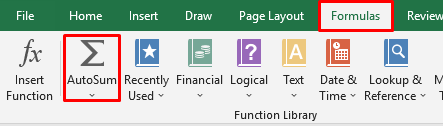
- निवडा तळाशी असलेला बाण अनेक वैशिष्ट्ये दर्शवेल ज्याद्वारे तुम्हाला कमाल निवडणे आवश्यक आहे.
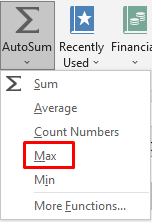
- यावर क्लिक केल्यानंतर, Max फंक्शन दिसेल. पसंतीचा सेल संदर्भ निवडा.
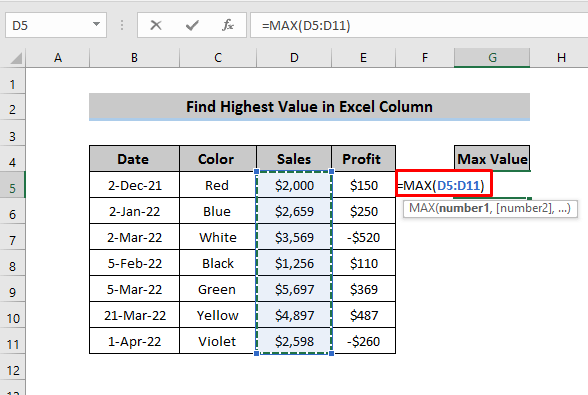
- नंतर, ' एंटर ' दाबा. तेथे आमच्याकडे निवडलेल्या स्तंभात सर्वोच्च मूल्य आहे.
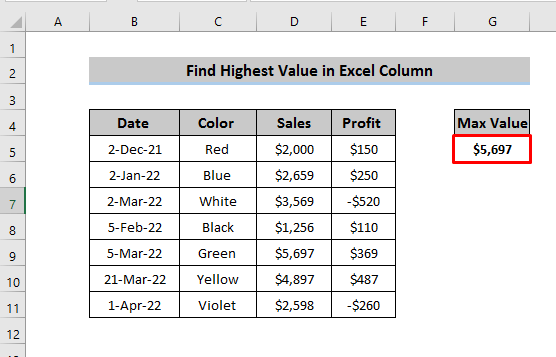
अधिक वाचा: शीर्ष 10 मूल्यांवर आधारितएक्सेलमधील निकषांवर (एकल आणि एकाधिक निकष दोन्ही)
3. सशर्त स्वरूपन वापरून सर्वोच्च मूल्य शोधा
दुसरी उपयुक्त पद्धत म्हणजे कंडिशनल फॉरमॅटिंग वापरणे . सशर्त स्वरूपन एक वैशिष्ट्य म्हणून परिभाषित केले जाऊ शकते ज्याद्वारे तुम्हाला सेलसाठी विशिष्ट निकषांसाठी विशिष्ट स्वरूपन लागू करण्याची परवानगी दिली जाते. हे दिलेल्या निकषांवर आधारित एकूण स्वरूप बदलेल. आम्हाला एक्सेल कॉलममध्ये सर्वोच्च मूल्य शोधायचे असल्याने, आम्हाला सशर्त स्वरूपन पर्यायामध्ये या उद्देशासाठी एक निकष देणे आवश्यक आहे.
चरण
- मुख्यतः, होम टॅबवर जा तेथे एक शैली विभाग आहे ज्यामध्ये तुम्हाला कंडिशनल फॉरमॅटिंग
<21 मिळेल.
- तुम्हाला सर्वोच्च मूल्य शोधायचे असलेले सेल निवडा. त्यानंतर, कंडिशनल फॉरमॅटिंग पर्याय निवडा जिथे तुम्हाला टॉप/बॉटम नियम मिळतील. या पर्यायातून, टॉप 10 आयटम निवडा.
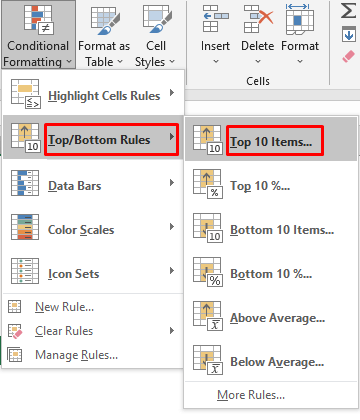
- एक नवीन बॉक्स पॉप अप होईल. आम्हाला सर्वोच्च मूल्य शोधायचे आहे म्हणून बॉक्सचे मूल्य ' 1 ' भरा आणि तुम्हाला तुमचे सर्वोच्च मूल्य ज्यामध्ये दाखवायचे आहे तो पसंतीचा रंग निवडा. ' ओके ' वर क्लिक करा.
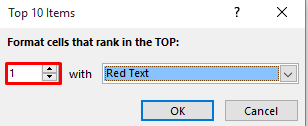
- तुमचा निवडलेला कॉलम अशा प्रकारे दिसेल की वेगवेगळ्या रंगांसह फक्त सर्वोच्च मूल्य आणि इतर अपरिवर्तित राहतात.
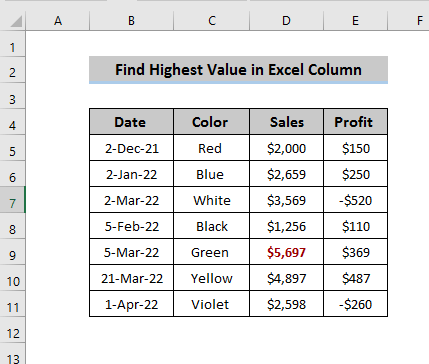
- हे सशर्त स्वरूपन नवीन नियम मध्ये सशर्तफॉरमॅटिंग वरील प्रक्रियेप्रमाणेच, सशर्त स्वरूपन पर्याय निवडा आणि आता टॉप/बॉटम नियम निवडण्याऐवजी, नवीन नियम निवडा.<13
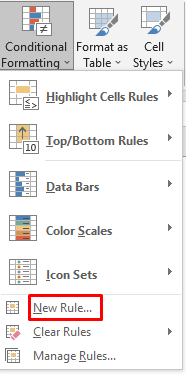
- नवीन नियम विभागात, अनेक नियम प्रकार आहेत. फक्त टॉप किंवा बॉटम रँक मूल्ये फॉरमॅट करा निवडा आणि नियम वर्णन संपादित करा मध्ये, फॉरमॅटला टॉप आणि व्हॅल्यू 1 असे बदला.
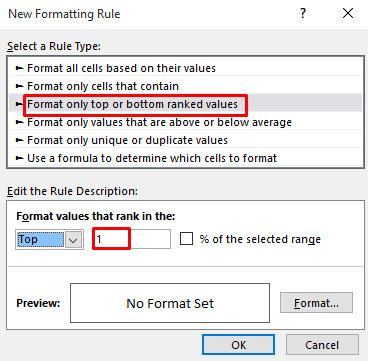
- पूर्वावलोकन आणि स्वरूप पर्याय वापरायचे आहेत. स्वरूप पर्याय तुमच्या सर्वोच्च मूल्याचे स्वरूप दर्शवतो आणि तुम्ही ते व्यक्तिचलितपणे बदलू शकता तर पूर्वावलोकन अंतिम दृष्टीकोन दर्शवेल.
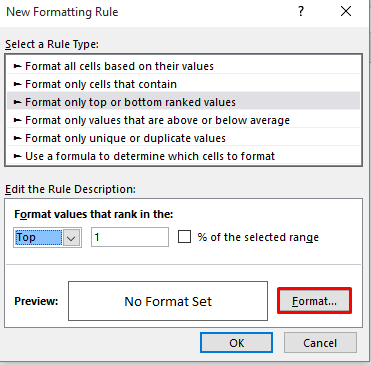
- स्वरूप पर्यायामध्ये, तुम्ही तुमच्या पसंतीच्या शैलीनुसार फॉन्ट, भरा आणि सीमा बदलू शकता.
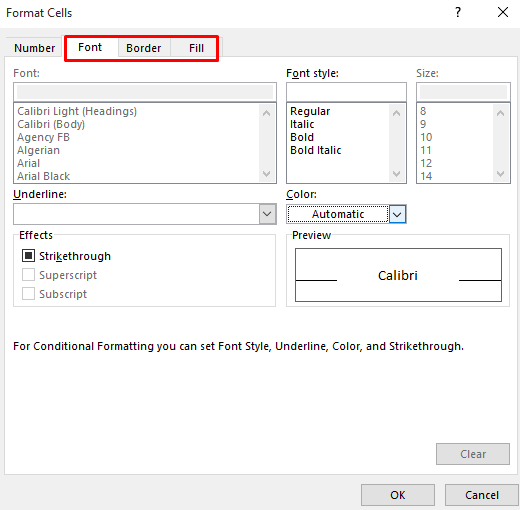
- त्यामुळे तुम्हाला वरील पद्धतीप्रमाणेच आउटपुट.
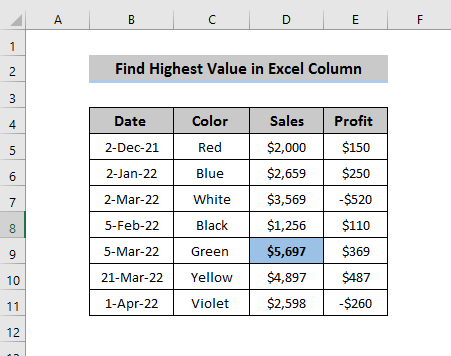
अधिक वाचा: एक्सेलमधील कॉलममध्ये मूल्य कसे शोधायचे (4 पद्धती)
तत्सम वाचन
- एक्सेलमधील स्तंभातील मूल्याची पहिली घटना कशी शोधावी (5 मार्ग)
- एक्सेलमधील कॉलममधील मूल्याची शेवटची घटना कशी शोधावी (5 पद्धती)
4. एक्सेल कॉलममध्ये परिपूर्ण सर्वोच्च मूल्य शोधा
कधीकधी आमच्याकडे डेटासेट असतो जेथे सकारात्मक आणि नकारात्मक मूल्यांचे मिश्रण असते आणि आम्हाला चिन्हाकडे दुर्लक्ष करून त्या स्तंभात सर्वोच्च मूल्य हवे असते. त्या वेळी, आम्ही ABS फंक्शन वापरतो आणि ते नेस्टेड करतो मॅक्स फंक्शन.
स्टेप्स
- प्रथम, तुम्हाला ज्या सेलमध्ये सर्वात जास्त मूल्य ठेवायचे आहे ते निवडा. त्यानंतर, खालील सूत्र लिहा.
=MAX(ABS(E5:E11)) 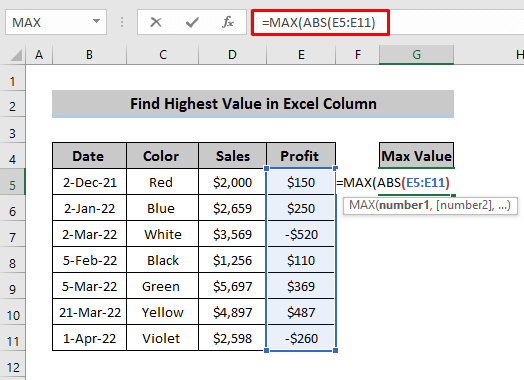
- जसे आपण दोन भिन्न वापरतो. एका सेलमध्ये कार्य करते, ते अॅरे फॉर्म्युला बनते. म्हणून, आवश्यक सूत्र प्रविष्ट केल्यानंतर ‘ Ctrl + Shift + Enter ’ दाबा. मग तुम्हाला अपेक्षित परिणाम मिळेल.
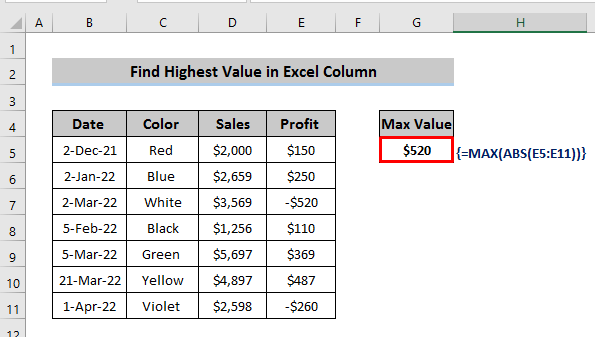
टीप:
<6 साठी>अॅरे फॉर्म्युला , ' Ctrl + Shift + Enter ' दाबा तर सामान्य फॉर्म्युलासाठी ' Enter ' दाबा फक्त आवश्यक फॉर्म्युला लिहिल्यानंतर.
अधिक वाचा: एक्सेल कॉलममध्ये सर्वात कमी मूल्य कसे शोधायचे (6 मार्ग)
निष्कर्ष
आम्ही हे शोधण्यासाठी चार सर्वात उपयुक्त पद्धतींवर चर्चा केली आहे. Excel स्तंभातील सर्वोच्च मूल्य. जसे आपण पाहू शकता की सर्व चार पद्धती आपल्याला एक्सेल स्तंभात सर्वोच्च मूल्य कसे शोधायचे याचे स्पष्ट दृश्य देतात. तुम्हाला काही प्रश्न असल्यास, टिप्पणी बॉक्समध्ये मोकळ्या मनाने विचारा आणि आमच्या Exceldemy पेज
ला भेट द्यायला विसरू नका.
